PEUGEOT 3008 2014 Betriebsanleitungen (in German)
Manufacturer: PEUGEOT, Model Year: 2014, Model line: 3008, Model: PEUGEOT 3008 2014Pages: 388, PDF-Größe: 19.3 MB
Page 311 of 388
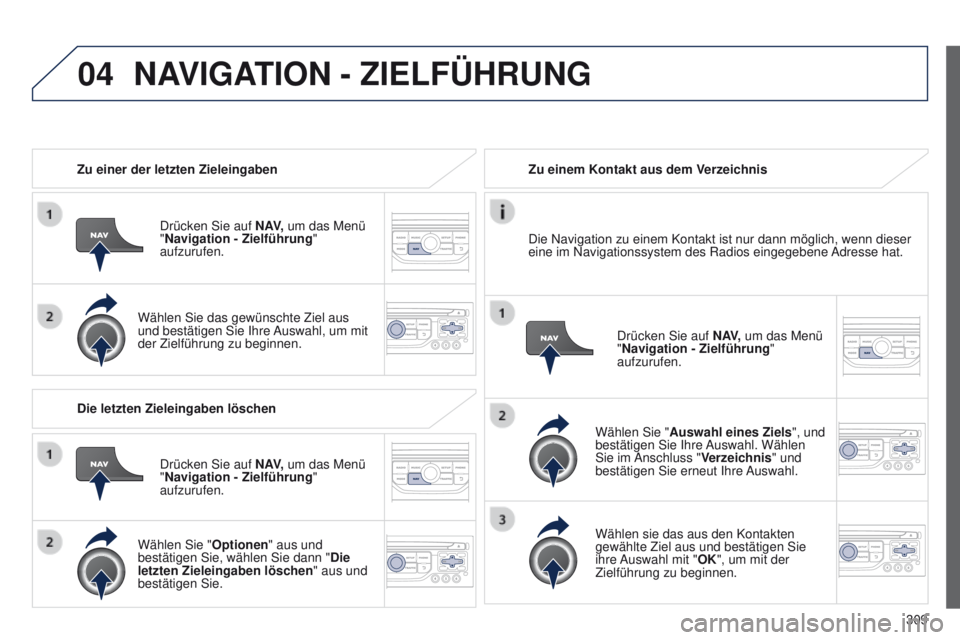
04
309
3008_de_Chap12c_Rt6-2-8_ed01-2014
Zu einer der letzten Zieleingaben
Drücken Sie auf N AV, um das Menü
"Navigation - Zielführung "
aufzurufen.
Wählen Sie das gewünschte Ziel aus
und bestätigen Sie Ihre Auswahl, um mit
der Zielführung zu beginnen. Zu einem Kontakt aus dem Verzeichnis
Wählen Sie " Auswahl eines Ziels ", und
bestätigen Sie Ihre Auswahl. Wählen
Sie im Anschluss "Verzeichnis" und
bestätigen Sie erneut Ihre Auswahl.
Wählen sie das aus den Kontakten
gewählte Ziel aus und bestätigen Sie
ihre Auswahl mit "OK", um mit der
Zielführung zu beginnen. Drücken Sie auf
N AV, um das Menü
"Navigation - Zielführung "
aufzurufen.
Die Navigation zu einem Kontakt ist nur dann möglich, wenn dieser
eine im Navigationssystem des Radios eingegebene Adresse hat.
Die letzten Zieleingaben löschen Drücken Sie auf N AV, um das Menü
"Navigation - Zielführung "
aufzurufen.
Wählen Sie " Optionen" aus und
bestätigen Sie, wählen Sie dann " Die
letzten Zieleingaben löschen " aus und
bestätigen Sie.
NAVIGATION - ZIELFÜHRUNG
Page 312 of 388
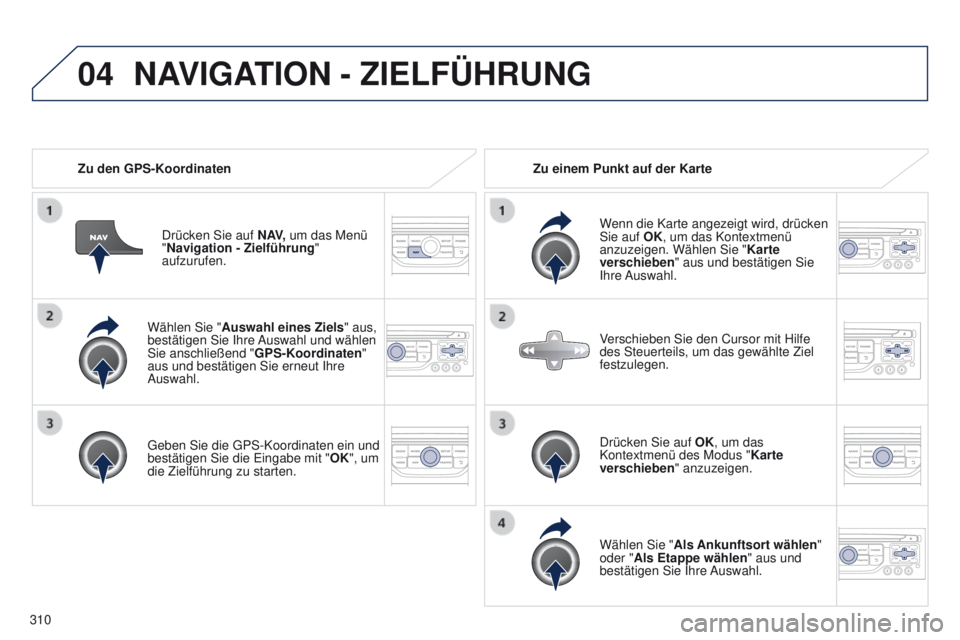
04
310
3008_de_Chap12c_Rt6-2-8_ed01-2014
Wählen Sie "Auswahl eines Ziels " aus,
bestätigen Sie Ihre Auswahl und wählen
Sie anschließend " GPS-Koordinaten"
aus und bestätigen Sie erneut Ihre
Auswahl.
g
eben Sie die g PS-Koordinaten ein und
bestätigen Sie die
e ingabe mit "OK", um
die Zielführung zu starten. Drücken Sie auf
N AV, um das Menü
"Navigation - Zielführung "
aufzurufen.
Zu den GPS-Koordinaten
Zu einem Punkt auf der Karte
Wenn die Karte angezeigt wird, drücken
Sie auf OK, um das Kontextmenü
anzuzeigen. Wählen Sie " Karte
verschieben" aus und bestätigen Sie
Ihre Auswahl.
Drücken Sie auf OK, um das
Kontextmenü des Modus " Karte
verschieben" anzuzeigen.
Wählen Sie " Als Ankunftsort wählen"
oder "Als Etappe wählen" aus und
bestätigen Sie Ihre Auswahl. Verschieben Sie den Cursor mit Hilfe
des Steuerteils, um das gewählte Ziel
festzulegen.
NAVIGATION - ZIELFÜHRUNG
Page 313 of 388
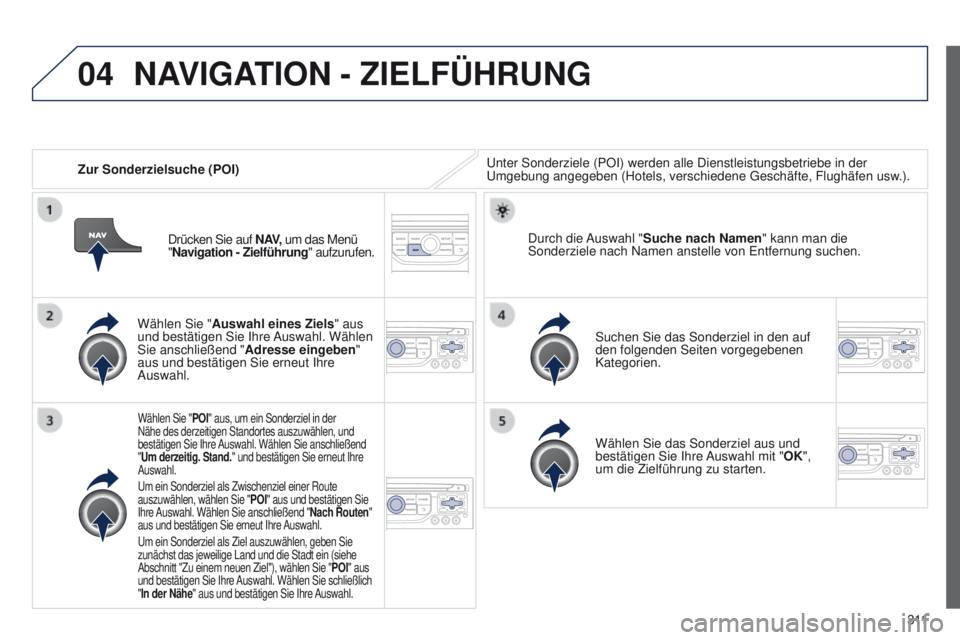
04
3 11
3008_de_Chap12c_Rt6-2-8_ed01-2014
Zur Sonderzielsuche (POI)u nter Sonderziele (POI) werden alle Dienstleistungsbetriebe in der u
mgebung angegeben (Hotels, verschiedene g eschäfte, Flughäfen usw.).
Wählen Sie " Auswahl eines Ziels " aus
und bestätigen Sie Ihre Auswahl. Wählen
Sie anschließend " Adresse eingeben"
aus und bestätigen Sie erneut Ihre
Auswahl.
Wählen Sie "POI" aus, um ein Sonderziel in der
Nähe des derzeitigen Standortes auszuwählen, und
bestätigen Sie Ihre Auswahl. Wählen Sie anschließend
" Um derzeitig. Stand." und bestätigen Sie erneut Ihre
Auswahl.
u
m ein Sonderziel als Zwischenziel einer Route
auszuwählen, wählen Sie "POI" aus und bestätigen Sie
Ihre Auswahl. Wählen Sie anschließend "Nach Routen"
aus und bestätigen Sie erneut Ihre Auswahl.
u
m ein Sonderziel als Ziel auszuwählen, geben Sie
zunächst das jeweilige Land und die Stadt ein (siehe
Abschnitt "Zu einem neuen Ziel"), wählen Sie "POI" aus
und bestätigen Sie Ihre Auswahl. Wählen Sie schließlich
" In der Nähe" aus und bestätigen Sie Ihre Auswahl.
Suchen Sie das Sonderziel in den auf
den folgenden Seiten vorgegebenen
Kategorien.
Durch die Auswahl "
Suche nach Namen" kann man die
Sonderziele nach Namen anstelle von e ntfernung suchen.
Wählen Sie das Sonderziel aus und
bestätigen Sie Ihre Auswahl mit "OK",
um die Zielführung zu starten.
Drücken Sie auf N AV, um das Menü
" Navigation - Zielführung" aufzurufen.
NAVIGATION - ZIELFÜHRUNG
Page 314 of 388
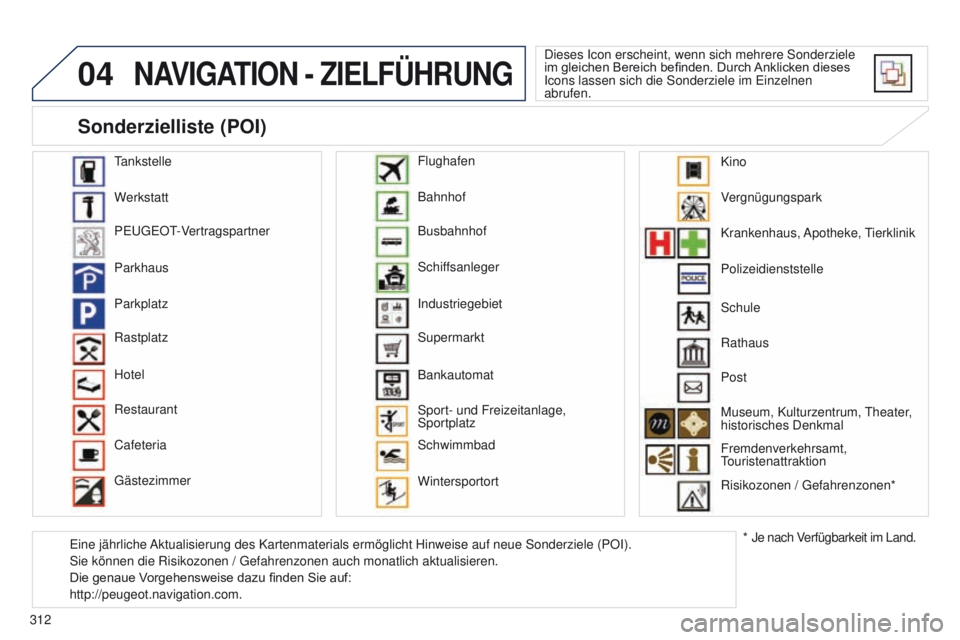
04
312
3008_de_Chap12c_Rt6-2-8_ed01-2014
NAVIGATION - ZIELFÜHRUNG
Dieses Icon erscheint, wenn sich mehrere Sonderziele
im
gleichen Bereich befinden. Durch Anklicken dieses
Icons lassen sich die Sonderziele im
e inzelnen
abrufen.
tankstelle
W
erkstatt
P
euge
O
t
-V
ertragspartner
Parkhaus
Parkplatz
Rastplatz
Hotel
Restaurant
Cafeteria
g
ästezimmer Bahnhof
Busbahnhof
Schiffsanleger
Industriegebiet
Supermarkt
Bankautomat
Sport- und Freizeitanlage,
Sportplatz
Schwimmbad
Wintersportort Flughafen
Vergnügungspark
Krankenhaus, Apotheke,
tierklinik
Polizeidienststelle
Rathaus
Post
Museum,
Kulturzentrum, t heater,
historisches Denkmal
Fremdenverkehrsamt,
touristenattraktion
Risikozonen /
g efahrenzonen*
Sonderzielliste (POI)
* Je nach Verfügbarkeit im Land.
Schulee
ine jährliche Aktualisierung des Kartenmaterials ermöglicht Hinweise auf neue Sonde\
rziele (POI).
Sie können die Risikozonen /
g
efahrenzonen auch monatlich aktualisieren.
Die
genaue
Vorgehensweise
dazu
finden
Sie
auf:
http://peugeot.navigation.com. Kino
Page 315 of 388
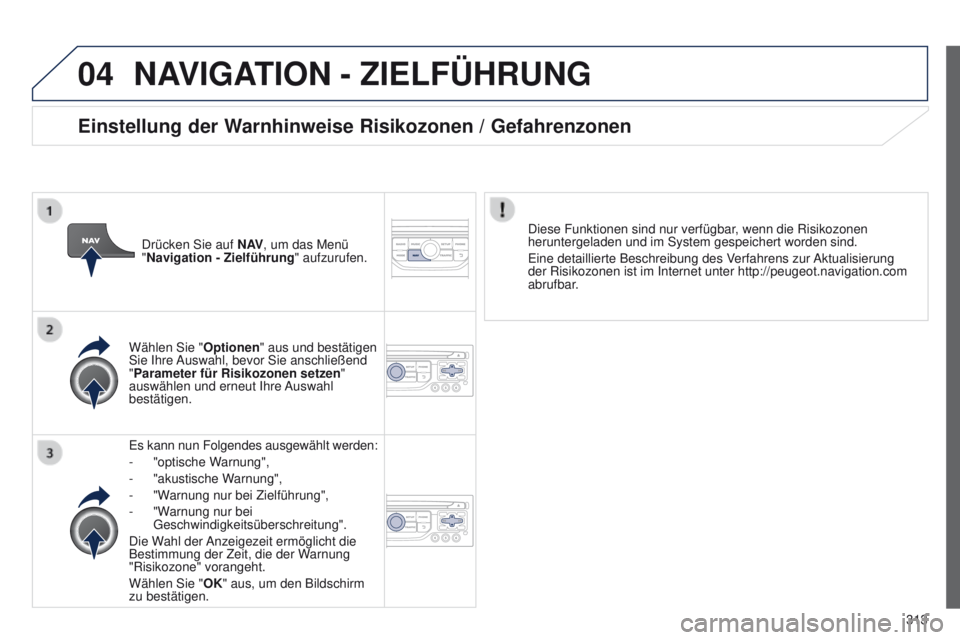
04
313
3008_de_Chap12c_Rt6-2-8_ed01-2014
NAVIGATION - ZIELFÜHRUNG
es kann nun Folgendes ausgewählt werden:
-
"optische W
arnung",
-
"akustische W
arnung",
-
"W
arnung nur bei Zielführung",
-
"W
arnung nur bei
g
eschwindigkeitsüberschreitung".
Die Wahl der Anzeigezeit ermöglicht die
Bestimmung der Zeit, die der Warnung
"Risikozone" vorangeht.
Wählen Sie " OK" aus, um den Bildschirm
zu bestätigen. Wählen Sie " Optionen" aus und bestätigen
Sie Ihre Auswahl, bevor Sie anschließend
"Parameter für Risikozonen setzen"
auswählen und erneut Ihre Auswahl
bestätigen. Diese Funktionen sind nur verfügbar, wenn die Risikozonen
heruntergeladen und im System gespeichert worden sind.
e
ine detaillierte Beschreibung des Verfahrens zur Aktualisierung
der Risikozonen ist im Internet unter http://peugeot.navigation.com
abrufbar.
Drücken Sie auf
N AV, um das Menü
"Navigation - Zielführung " aufzurufen.
Einstellung der Warnhinweise Risikozonen / Gefahrenzonen
Page 316 of 388
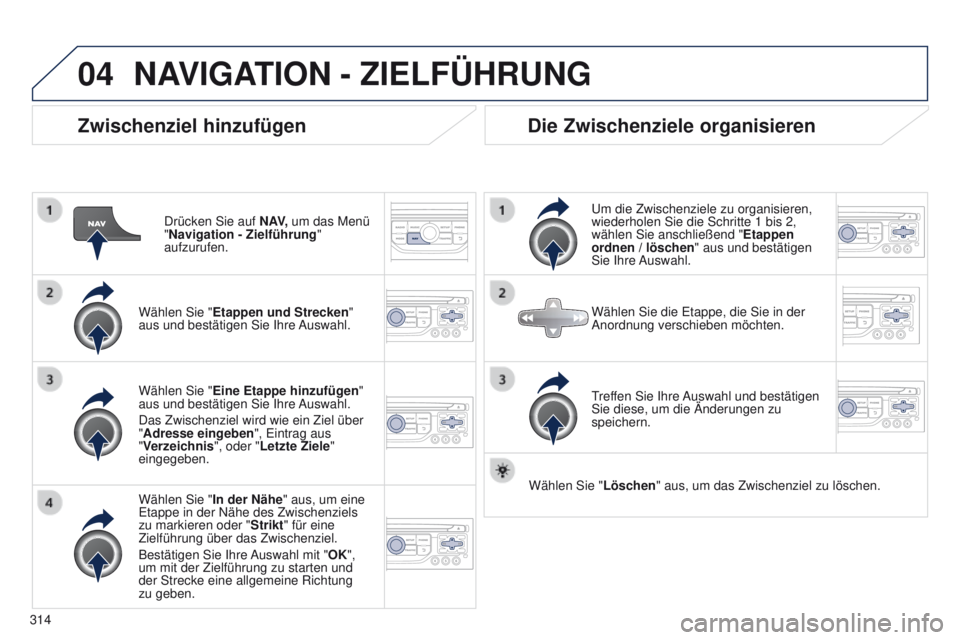
04
314
3008_de_Chap12c_Rt6-2-8_ed01-2014
Zwischenziel hinzufügen
Drücken Sie auf N AV, um das Menü
"Navigation - Zielführung "
aufzurufen.
Wählen Sie " Etappen und Strecken"
aus und bestätigen Sie Ihre Auswahl.
Wählen Sie " In der Nähe" aus, um eine
e
tappe in der Nähe des Zwischenziels
zu markieren oder " Strikt" für eine
Zielführung über das Zwischenziel.
Bestätigen Sie Ihre Auswahl mit "OK",
um mit der Zielführung zu starten und
der Strecke eine allgemeine Richtung
zu geben. Wählen Sie " Eine Etappe hinzufügen "
aus und bestätigen Sie Ihre Auswahl.
Das Zwischenziel wird wie ein Ziel über
"Adresse eingeben",
e intrag aus
"Verzeichnis", oder "Letzte Ziele"
eingegeben.
Die Zwischenziele organisieren
um die Zwischenziele zu organisieren,
wiederholen Sie die Schritte 1 bis 2,
wählen Sie anschließend " Etappen
ordnen / löschen " aus und bestätigen
Sie Ihre Auswahl.
tref
fen Sie Ihre Auswahl und bestätigen
Sie diese, um die Änderungen zu
speichern. Wählen Sie die
e tappe, die Sie in der
Anordnung verschieben möchten.
Wählen Sie " Löschen" aus, um das Zwischenziel zu löschen.
NAVIGATION - ZIELFÜHRUNG
Page 317 of 388
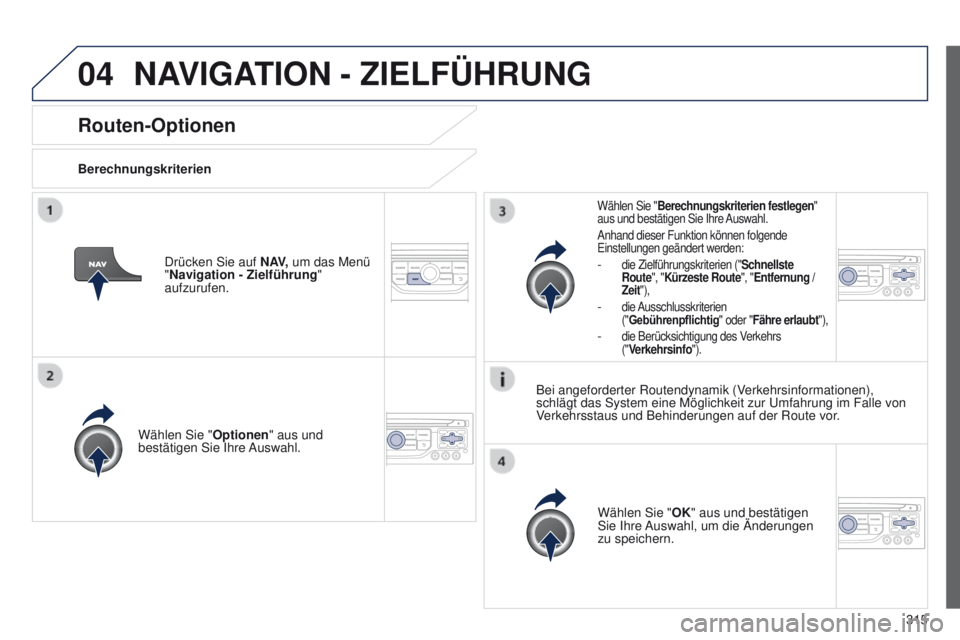
04
315
3008_de_Chap12c_Rt6-2-8_ed01-2014
Routen-Optionen
Berechnungskriterien
Wählen Sie " Optionen" aus und
bestätigen Sie Ihre Auswahl.
Wählen Sie "OK" aus und bestätigen
Sie Ihre Auswahl, um die Änderungen
zu speichern.
Wählen Sie "Berechnungskriterien festlegen"
aus und bestätigen Sie Ihre Auswahl.
Anhand dieser Funktion können folgende
e
instellungen geändert werden:
- die Zielführungskriterien ("Schnellste
Route", "Kürzeste Route", "Entfernung /
Zeit"),
- die Ausschlusskriterien
("Gebührenpflichtig" oder "Fähre erlaubt"),
- die Berücksichtigung des V erkehrs
("Verkehrsinfo").
Drücken Sie auf N AV, um das Menü
"Navigation - Zielführung "
aufzurufen.
Bei angeforderter Routendynamik (Verkehrsinformationen),
schlägt das System eine Möglichkeit zur
u mfahrung im Falle von
Verkehrsstaus und Behinderungen auf der Route vor.
NAVIGATION - ZIELFÜHRUNG
Page 318 of 388
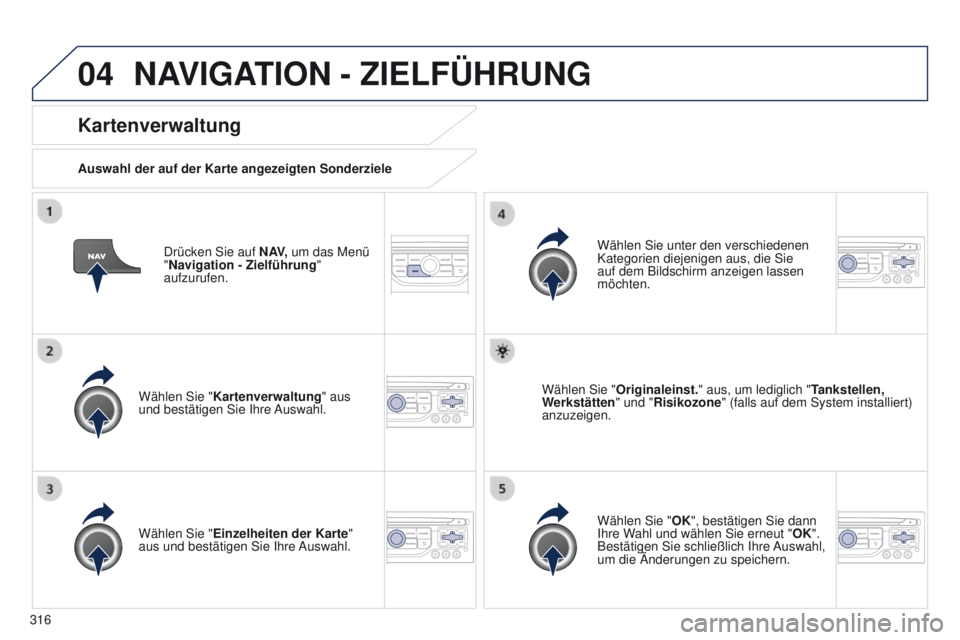
04
316
3008_de_Chap12c_Rt6-2-8_ed01-2014
Drücken Sie auf N AV, um das Menü
"Navigation - Zielführung "
aufzurufen.
Kartenverwaltung
Auswahl der auf der Karte angezeigten Sonderziele
Wählen Sie " Kartenverwaltung" aus
und bestätigen Sie Ihre Auswahl. Wählen Sie unter den verschiedenen
Kategorien diejenigen aus, die Sie
auf dem Bildschirm anzeigen lassen
möchten.
Wählen Sie " Einzelheiten der Karte"
aus und bestätigen Sie Ihre Auswahl. Wählen Sie "
Originaleinst. " aus, um lediglich " Tankstellen,
Werkstätten " und "Risikozone" (falls auf dem System installiert)
anzuzeigen.
Wählen Sie " OK", bestätigen Sie dann
Ihre Wahl und wählen Sie erneut " OK".
Bestätigen Sie schließlich Ihre Auswahl,
um die Änderungen zu speichern.
NAVIGATION - ZIELFÜHRUNG
Page 319 of 388
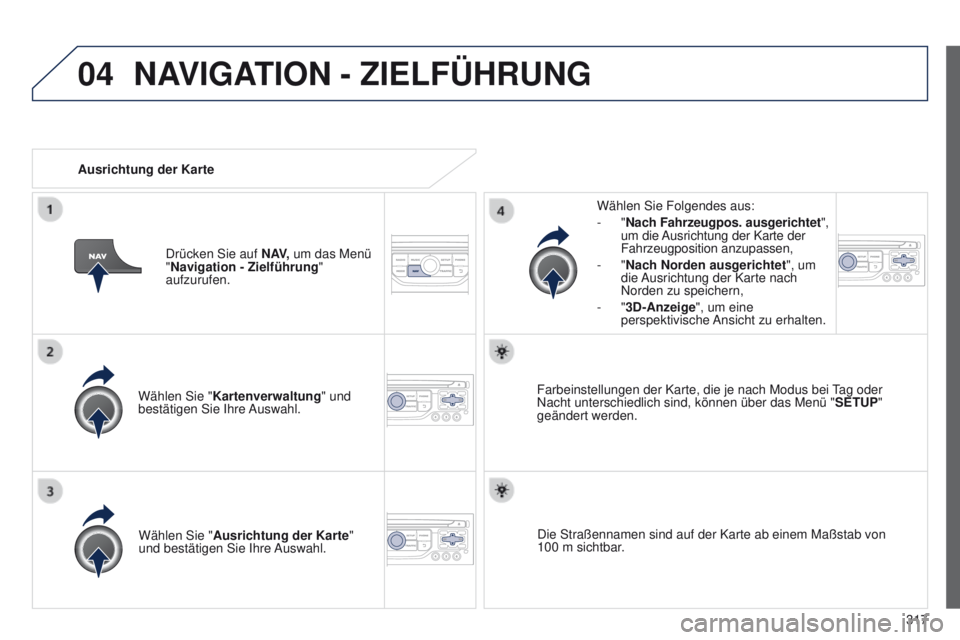
04
317
3008_de_Chap12c_Rt6-2-8_ed01-2014
Wählen Sie "Kartenverwaltung" und
bestätigen Sie Ihre Auswahl. Wählen Sie Folgendes aus:
-
"
Nach Fahrzeugpos. ausgerichtet",
um die Ausrichtung der Karte der
Fahrzeugposition anzupassen,
- "Nach Norden ausgerichtet", um
die Ausrichtung der Karte nach
Norden zu speichern,
- "3D-Anzeige", um eine
perspektivische Ansicht zu erhalten.
Wählen Sie " Ausrichtung der Karte"
und bestätigen Sie Ihre Auswahl. Farbeinstellungen der Karte, die je nach Modus bei tag oder
Nacht unterschiedlich sind, können über das Menü " SETUP
"
geändert werden.
Ausrichtung der Karte
Drücken Sie auf N AV, um das Menü
"Navigation - Zielführung "
aufzurufen.
Die Straßennamen sind auf der Karte ab einem Maßstab von
100 m sichtbar.
NAVIGATION - ZIELFÜHRUNG
Page 320 of 388
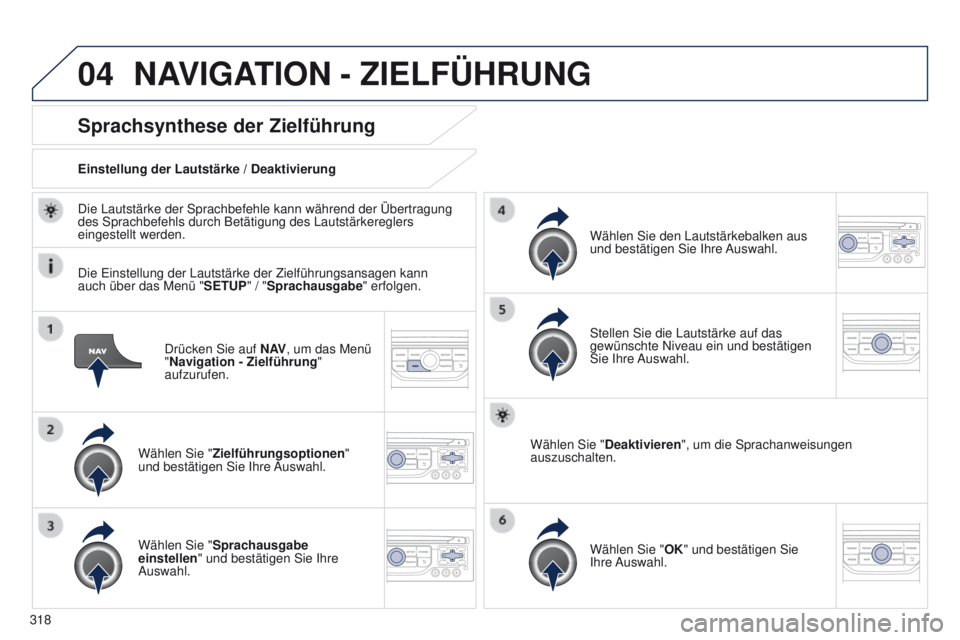
04
318
3008_de_Chap12c_Rt6-2-8_ed01-2014
Drücken Sie auf N AV, um das Menü
"Navigation - Zielführung "
aufzurufen.
Sprachsynthese der Zielführung
Wählen Sie " Zielführungsoptionen "
und bestätigen Sie Ihre Auswahl.
Einstellung der Lautstärke / Deaktivierung
Wählen Sie " Sprachausgabe
einstellen" und bestätigen Sie Ihre
Auswahl. Wählen Sie den Lautstärkebalken aus
und bestätigen Sie Ihre Auswahl.
Wählen Sie " Deaktivieren ", um die Sprachanweisungen
auszuschalten.
Wählen Sie " OK" und bestätigen Sie
Ihre Auswahl. Stellen Sie die Lautstärke auf das
gewünschte Niveau ein und bestätigen
Sie Ihre Auswahl.
Die Lautstärke der Sprachbefehle kann während der Übertragung
des Sprachbefehls durch Betätigung des Lautstärkereglers
eingestellt werden.
Die
e
instellung der Lautstärke der Zielführungsansagen kann
auch über das Menü " SETUP" / "Sprachausgabe" erfolgen.
NAVIGATION - ZIELFÜHRUNG